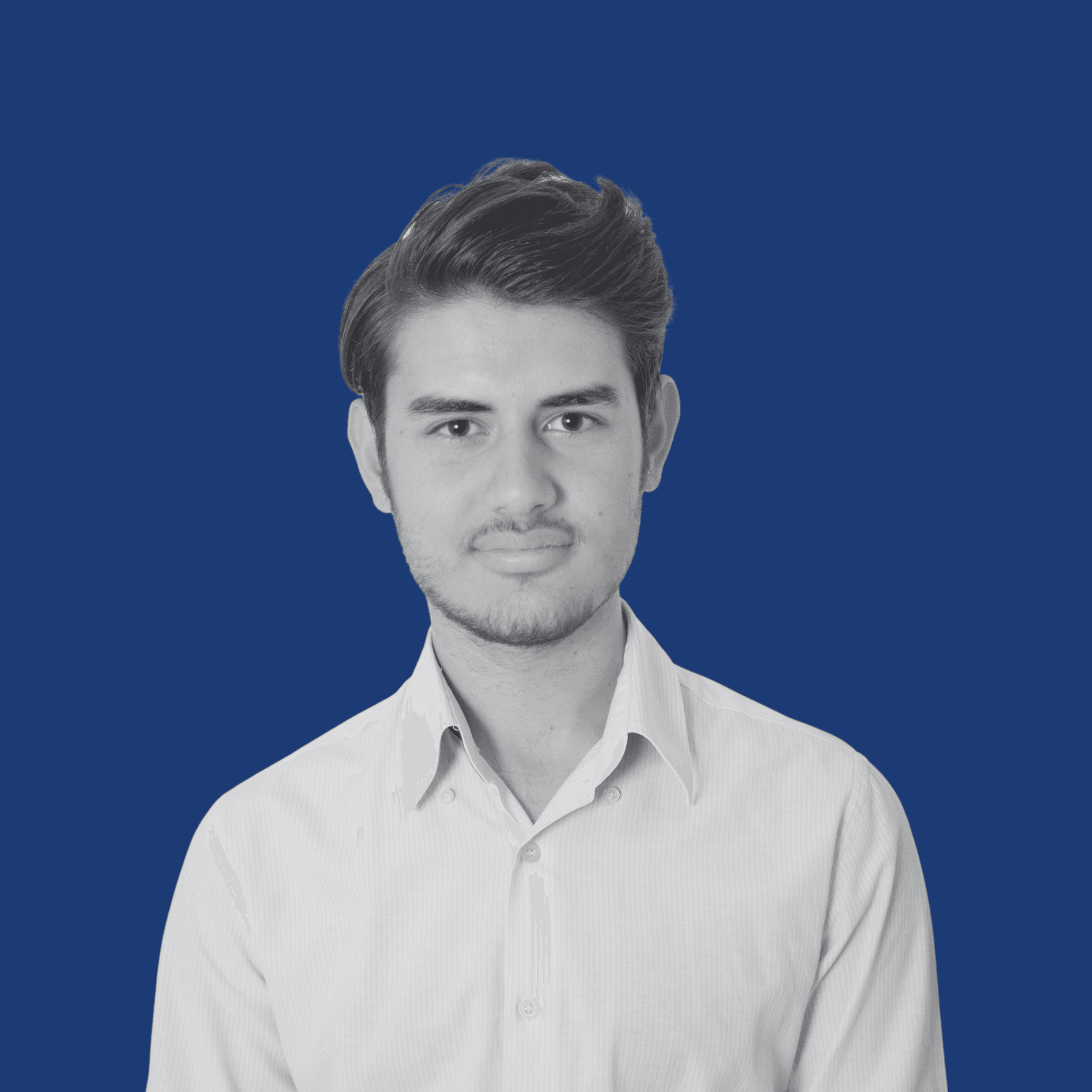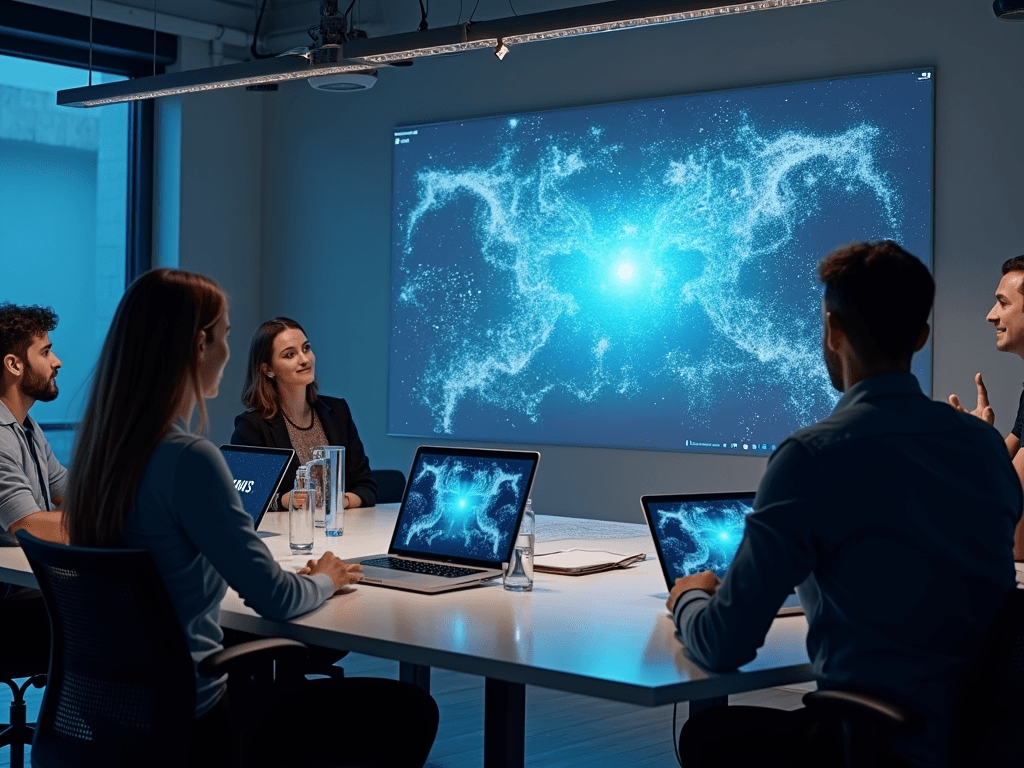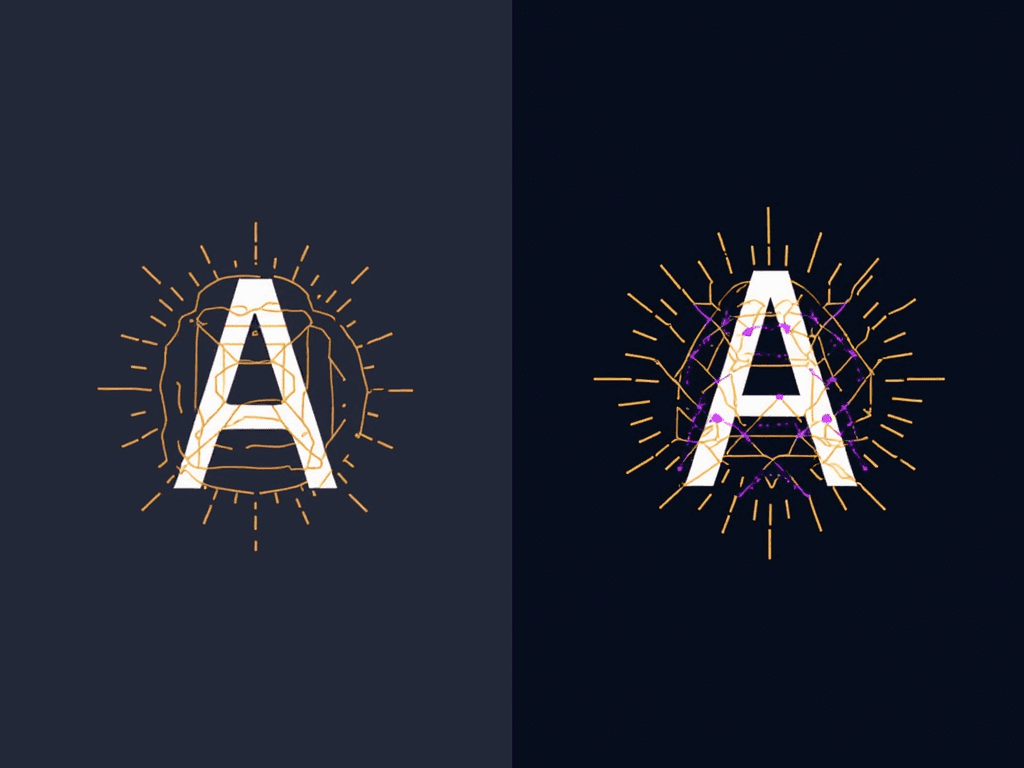Make.com ve OpenAI ile LinkedIn İçeriği Otomasyonu: Adım Adım Rehber
Öncelikle, Make.com adresine kayıt olmanız gerekiyor. Kayıt işlemi tamamen ücretsiz ve ücretsiz aboneliğiyle aylık 1000 operasyon hakkı elde ediyorsunuz. Yapacağımız otomasyon için bu yeterli olacaktır.
Hesabınıza giriş yaptıktan sonra, sol taraftaki panelden "Scenarios" kısmına girin. Ardından sağ üst köşedeki "Create a new scenario" butonuna basarak yeni bir senaryo oluşturun. Yeni senaryoyu oluşturduktan sonra Make.com sizi otomatik olarak yeni senaryonun sayfasına yönlendirecektir. Açılan sayfada, fotoğrafta gösterildiği gibi Google Sheets seçeneğine tıklamanız gerekiyor.

Ardından açılan panelde "Watch New Rows" seçeneğine tıklayın. Drive bağlantınızı yaptıktan sonra Drive hesabınıza gidip bir sheet hazırlamalısınız. Sheet'te konu başlığını yazmanız ve hangi konumda olduğunu belirtmeniz yeterli olacaktır. Make.com’a dönüp açtığınız sheet’in yerini Make aracıyla seçtikten sonra ayarları doğru yaptığınızdan emin olun. Özellikle limit ayarını 1 olarak belirlemelisiniz. Ayarlardan emin olduktan sonra yeni operasyonlar ekleyebilirsiniz.
Bu operasyonlar artık yapay zeka kısmına geçtiği için OpenAI, “Message an Assistant” olmalıdır. Bunun için platform sitesine gidip bir hesap açmanız gerekiyor. Hesabı açmak ücretsiz olsa da GPT API kullanabilmeniz için hesabınıza para eklemeniz gerekmektedir. Fiyatlandırmanın en uygun yolları için fiyatlandırma sayfasına göz atabilirsiniz. Biz en uygun maliyetli yolu, OpenAI 4o-mini kullanarak gerçekleştirdik. Ayrıca içeriklerinizin ne kadar token harcadığını görmek için daha ayrıntılı bilgiye tokenizer adresinden ulaşabilirsiniz.
API Assistant Kısmı Nasıl Yapılır?
Yeni Proje Oluşturun: OpenAI hesabınızla giriş yaptıktan sonra sol üst taraftan "Default Project" butonuna tıklayıp "Create Project" seçeneğine tıklayın. Projenize yeni isim verin.
Asistan Oluşturma: Soldaki panelden "Assistants" seçeneğine tıklayın. "Create Assistant" butonuna tıklayıp yeni asistanınıza isim verin. Model kısmından istediğiniz modeli seçin; ucuz olması için GPT-4o-mini modelini seçebilirsiniz.
System Instructions: Burası otomasyonu geliştiren en önemli kısımdır. Zamanla daha iyi sonuçlar almak için deneme yanılma yöntemiyle öğrenebilirsiniz. Biz basit bir instruction kullanarak "Sen bir LinkedIn içerik oluşturma aracısın. Sana gelen konuyla ilgili LinkedIn içeriği hazırla." dedik.
API Key Oluşturma: Ayarlar kısmına gidip "API Keys" bölümüne girin ve "Create New Secret Key" seçeneğini seçin. Ardından projenizin ismini seçip key’inizi oluşturun. Key’i kopyalayın ve kaybetmeyin çünkü key’ler inaktif edilebilir ama bir daha görüntülenemez.
Make ile Key Bağlantısı: Make’te eklediğimiz "Message an Assistant" modülünün connection kısmına basın ve "Add" seçeneğiyle API Key kısmına key’inizi yapıştırın. Arzu ederseniz “Connection Name”’i değiştirebilirsiniz.
Otomasyonun Devamı
OpenAI modülünde “Message” kısmında Google Sheet’ten alınan konuyu seçin. Ayarların doğru olduğuna emin olun. Daha sonra otomasyona LinkedIn operations’larından "Create a User Text Post" seçeneğini ekleyin. LinkedIn hesabınızı bağladıktan sonra operations'ın content kısmına OpenAI’dan gelen result’u ekleyin. Artık otomasyonumuz hazır. Sheet’e konularımızı yazarak otomasyonu çalıştırabiliriz.
Sonuç
Bu otomasyon süreci ile LinkedIn içeriği oluşturma işlemlerinizi büyük ölçüde hızlandırabilirsiniz. Sürekli güncellenen konularla LinkedIn profilinizin dinamik ve etkileşimli kalmasını sağlayabilirsiniz. Başarılar dileriz!